識別和修復常見的網格錯誤
2023-02-28
|
|
本教程將教您有關3D印表機可能遇到的常見網格錯誤。電腦上的數字模型通常由大量三角形表示。這些三角形組合在一起以定義幾何體的整體形狀,它們是大多數 3D 模型格式(如 STL、OBJ 或 3MF)的基礎。將模型導入 Simplify3D 後,可以轉到“查看>顯示線框”以顯示數百萬個三角形,這些三角形組合在一起以定義模型。每個三角形由 3 條邊以及從三角形中心開始的法線向量表示,該向量定義了三角形的哪條邊朝外。如果轉到“查看>顯示法線向量”,軟體將使用藍線渲染法線向量的可視化表示。
雖然這聽起來很簡單,但在實際模型中可能會遇到幾個常見的網格錯誤。本教程將介紹薄特徵、自相交曲面、創建孔的缺失三角形、向後三角形,甚至重複曲面。但首先,讓我們談談網格存在問題的警告信號。
|
有問題的網格的警告標誌
將 3D 模型導入 Simplify3D 時,有幾個警告信號可能表明網格存在問題。第一個警告信號是網格在螢幕上渲染時的視覺差異。您可能會注意到網格表面的孔洞,您可以在零件內部看到孔洞,或者整個表面看起來是透明的或變色的。這表示網格或三角形中的孔朝向錯誤的方向。
如果在 Simplify3D(查看>顯示法線向量)中啟用法線向量顯示,則可以檢查藍線的方向以確定三角形曲面的方向是否正確。對於網格劃分正確的模型,藍線應從零件表面向外指向,回應毛髮或毛髮。如果網格的方向無效,則藍線將指向零件內部。
識別網格錯誤的最後一種方法是切片零件並查看為列印生成的 3D 預覽。單擊“準備在 Simplify3D 中列印”開始切片,然後使用螢幕底部的“最大”滑塊更改顯示的圖層數。從左向右移動滑塊時,可以檢查每個圖層是否存在潛在問題。如果視覺預覽看起來與預期創建的模型不同,則網格可能存在問題。例如,您可能會注意到填充的整個區域應該是空心的,或者缺少要列印的區域。這些都是潛在網格問題的指標。
確定問題的根源
|
|
一旦您懷疑網格存在問題,Simplify3D 中有幾個工具可以幫助確定問題的原因。第一個工具可以通過轉到修復>識別非流形邊找到。此工具將驗證每個三角形每邊是否有 1 個有效鄰居。如果三角形邊沒有有效的相鄰邊,則該邊將以紅色突出顯示以指示存在問題。如果在模型上看到紅線,這通常表示網格中的間隙或孔洞。此問題的一個常見示例是缺少端蓋的圓柱體,該端蓋通向非歧管邊緣環。通過禁用“視圖>顯示著色表面”選項來隱藏每個三角形的內部,可以更輕鬆地查看這些紅線。您可以隨時通過轉到修復>清除結果來清除結果。 |
|
|
下一個有用的工具可以通過轉到修復>識別自交叉點找到。這將查找錯誤地相互相交且未正確縫合在一起的三角形。在左側的示例中,使用 3D 建模程式創建了一個頂部帶有球體的立方體,但球體未與立方體正確連接。這會導致三角形錯誤地相互穿過,其中有問題的區域以紅色突出顯示。您可以使用“查看>顯示線框”選項查看構成網格的實際三角形,以驗證不正確的拼接。
|
|
|
最後一個要提到的工具是Simplify3D橫截面視圖。此工具將切開模型,顯示網格的內部。這有助於查看可能導致某些自相交或非歧管問題的內表面。您可以通過單擊 Simplify3D 介面右側的橫截面圖示或轉到查看>橫截面設置來啟動此工具。使用顯示的對話框打開橫截面 關閉、更改切片方向或位置,或在 3D 視圖中更改顯示的可視化。啟用剖面小控件後,可以在 3D 視圖中拖動紅色箭頭以交互方式重新定位平面。在左側的示例中,很明顯球體穿過立方體,而不是停在交點處,只追蹤最外層的邊界。 |
如何修復網格錯誤
|
|
一旦您懷疑網格存在問題,有幾個方便的選項可以在 Simplify3D 中修復這些問題。第一種也是最簡單的方法是允許 Simplify3D 在切片過程中自動修復網格。這通常允許為您的 3D 列印創建正確的構建檔,而無需提前手動修復 3D 模型或 CAD 檔。要訪問這些選項,請轉到編輯進程設置>高級選項卡,然後查看右下角的切片行為設置。 |
我們建議嘗試的第一個選項是切片區域修復模式。這是一個非常強大的設置,有幾個選項。
交替填充 – 想像一下直接通過 3D 模型繪製的一條線。每當這條線碰到其中一個三角形表面時,軟體就會在實心或空填充之間切換。
正填充 – 由朝外三角形包圍的所有區域將被視為實體,軟體將嘗試自動組合區域以修復自交問題。這是大多數模型的最佳選擇,也是 Simplify3D 中的默認選擇。
合併所有邊界 – 這擴展了上述選項,忽略了三角形的方向,並假設任何三角形內的所有區域都應被視為實體。這對於可能具有許多方向不正確的曲面但外部邊界仍位於正確位置的模型非常有用。

同一部分中另一個有用的選項是非流形切片行為。此設置確定軟體將如何處理未形成完全封閉環的輪廓。當網格具有孔洞、裂縫或沒有定義厚度的表面時,這些類型的問題很常見。該軟體提供了多種選擇來定義如何處理這些開環。
丟棄無效段 – 任何未創建完美封閉環的輪廓都將被完全丟棄。如果您的大多數模型都是正確的,但您只想丟棄一些導致問題的無效幾何圖形,這可能是一個不錯的選擇。
閉合和修復段 – 開環將自動關閉以創建有效的可列印區域。這是默認選擇,適用於大多數有小孔或裂縫的零件。
加厚無效線段 – 未形成閉環的輪廓將被加厚,以創建以原始路徑為中心的可列印區域。您可以定義此加厚區域的寬度,以調整最終列印零件的強度。

如果上述選項不能解決問題,Simplify3D有幾個工具來修復程式中的3D模型。這些工具可在頂部菜單欄的“修復”菜單中訪問。
修復翻轉的三角形 – 修復相對於其相鄰方向錯誤的任何三角形
翻轉曲面方向 – 反轉曲面上所有三角形的方向。如果模型的整個部分具有反轉法線,這將非常有用。
刪除重複三角形 – 丟棄在同一曲面上重疊的重複三角形
刪除孤立三角形 – 丟棄未附著到任何其他曲面的三角形
在大多數情況下,上述選項足以解決您在使用 3D 列印設計的模型時遇到的任何問題。但是,一些非常有問題的網格可能需要在源頭修復 - 通過返回到原始 3D 建模程式或在導入 Simplify3D 之前修復檔。如果您是 3D 模型的設計者,請在原始 3D 建模程式中打開該檔,並確保所有體積已正確組合並相互合併。如果從其他來源下載了 3D 模型,則可以嘗試在外部修復程式(如 Windows 上的 3D Builder)中修復該檔。更正檔後,將模型重新導入 Simplify3D 並重複上述檢查以確保未檢測到錯誤。
關鍵字:
上一页
下一页
售後技術支持
3D列印│3D掃描專家 普立得科技
普立得科技成立於2004年,專注於工業級3D列印與3D掃描逆向工程,並提供3D列印掃描的代工整合服務。整合相關加值軟件,包含拓撲優化設計 、醫療影像分析、逆向工程 、3D檢測等軟件,期望推進積層製造的使用習慣為生產帶來更多價值。
關注我們
您有什麼疑問,或想諮詢我們的產品與服務,請留下信息,我們會及時與您聯繫!

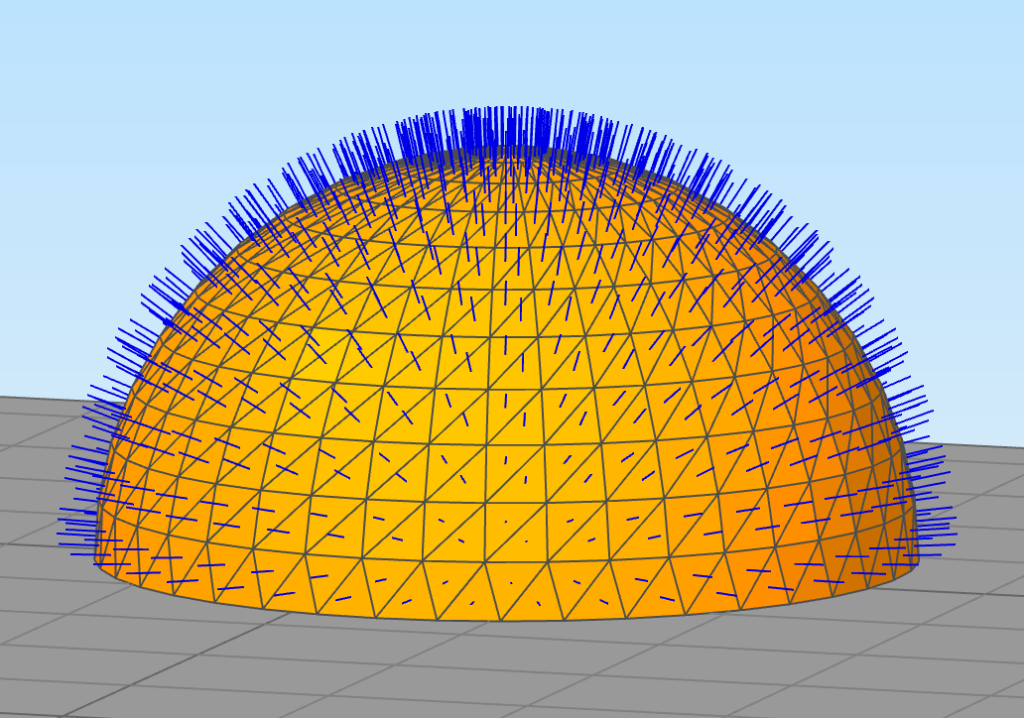














 info@3dprinting.com.tw
info@3dprinting.com.tw
 02-8228-1900
02-8228-1900
